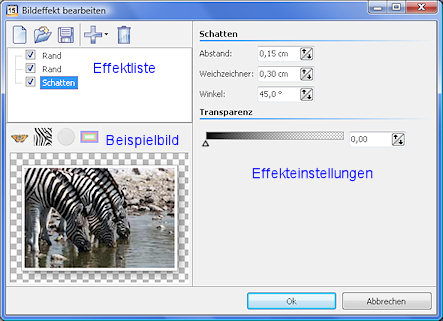Der Effekt-Editor
Mit dem Effekteditor kann man Effekte erstellen, mit denen man die verschiedensten Objekte versehen kann. So kann man diese nicht nur auf die Bild- und Kalenderelemente anwenden, sondern auch auf Texte und Hintergründe. Auch die Drehfunktion, die früher für die Bild- und Kalenderelemente direkt in den Eigenschaften verfügbar waren, wurde in den Effekteditor verschoben, damit sie so auch für die Texte und Hintergründe verfügbar werden. Mit den Effekten kann man den Bildern einen einfachen Schatten oder Rahmen geben. Außerdem kann man die Bilder verfremden oder mit zusätzlichen Bildchen und Symbolen versehen. So könnte man die Bilder mit einer Büroklammer oder Pins festheften. Da man dafür beliebige Bildchen verwenden kann, kann man auch Herzchen, Käfer oder was auch immer an und um die Bilder und Kalenderelemente anordnen. Die Effekte erlauben es auch, Masken zu erstellen, und spezielle Effekte wie Glühen, Schärfen, Weichzeichnen, Spiegeln und Zuschneiden auf die Objekte der Vorlage anzuwenden. Damit wurden eine ganze Menge Funktionen in den Effekteditor integriert, die in den Bereich Bildbearbeitung gehören. Sie ermöglichen die Korrektur von Farbfehlern, das Zuschneiden der Bilder und auch Schärfekorrekturen. Der Effekteditor speichert die Effekte in einer Art Bibliothek, auf die man aus jeder Vorlage zugreifen kann. So steht ein einmal erstellter Effekt jederzeit zur Verfügung. Durch eine Exportfunktion kann man die Effekte auch gut weitergeben. Jeder Bildeffekt kann aus mehreren Einzeleffekten bestehen. Diese werden einfach in einer Liste hintereinander gehängt. Jeder Einzeleffekt kann individuell eingestellt werden. In der Vorlage wählt man einfach den Bildeffekt unter dem Namen, mit dem er gespeichert wurde, und damit hängt man alle Einzeleffekte an das Objekt.
![]() Neuer Bildeffekt: Mit diesem Icon wird die Liste geleert und man kann einen neuen Effekt mit mehreren Einzeleffekten anlegen.
Neuer Bildeffekt: Mit diesem Icon wird die Liste geleert und man kann einen neuen Effekt mit mehreren Einzeleffekten anlegen.
![]() Effekt laden: Mit diesem Icon kann man einen bestehenden Effekt laden und danach verändern.
Effekt laden: Mit diesem Icon kann man einen bestehenden Effekt laden und danach verändern.
![]() Effekt speichern unter: Mit diesem Icon öffnet sich eine Dialogbox, in der man einen Namen für den Bildeffekt eingeben kann.
Effekt speichern unter: Mit diesem Icon öffnet sich eine Dialogbox, in der man einen Namen für den Bildeffekt eingeben kann.
![]() Effekt hinzufügen: Mit diesem Icon fügt man einen neuen Effekt in der Effektliste ein. Die Effekte und ihre Eigenschaften sind unter Die Effekte und ihre Eigenschaften beschrieben.
Effekt hinzufügen: Mit diesem Icon fügt man einen neuen Effekt in der Effektliste ein. Die Effekte und ihre Eigenschaften sind unter Die Effekte und ihre Eigenschaften beschrieben.
![]() Ausgewählten Effekt entfernen: Mit diesem Icon wird der in der Liste markierte Effekt aus der Liste gelöscht. Solange kein Effekt in der Liste markiert ist, bleibt dieses Icon deaktiviert.
Ausgewählten Effekt entfernen: Mit diesem Icon wird der in der Liste markierte Effekt aus der Liste gelöscht. Solange kein Effekt in der Liste markiert ist, bleibt dieses Icon deaktiviert.
Effektliste: In der Effektliste werden alle Einzeleffekte des aktuellen Bildeffekts angezeigt. Sobald man einen dieser Effekte mit der Maus markiert, kann man ihn löschen oder seine Einstellungen in den 'Effekteinstellungen' bearbeiten.
Beispielbild: Dieses Bild zeigt die Effekte an einem Beispielbild von Aquasoft. So kann man sofort die Auswirkung der Einstellungen sehen. Zwischen dem Beispielbild und der Effektliste gibt es vier verschiedene Beispielbilder, die man einfach anklicken kann und das gewählte Bild wird verwendet. Je nach Effekt ist mal das eine und mal das andere Beispielbild besser geeignet. So ist der Schmetterling in einer PNG-Datei mit Alphakanal gespeichert und ist daher freigestellt. Die Zebras dagegen sind als ganz normales Bild gespeichert.
Effekteinstellungen: In diesem Teil der Dialogbox kann man die Eigenschaften des markierten Effekts sehen und verändern.